单网卡多次PPPoE拨号实现方法
无线路由器设置PPPOE拨号教程

无线路由器设置PPPOE拨号教程
无线路由器设置PPPOE拨号教程
一、无线路由设置向导
密码设置
对无线路由器设置,首先要进入无线路由器设置WEB管理界面,对密码进行设置。
我这里所说的'密码是无线路由器登陆密码,初始密码一般为admin或supervisor,如果不修改,很容易让别人蹭网。
选择时区
这一步现在的无线路由器基本都是默认设置好的,我们选择北京,香港,新加坡,台北正8区就可以了。
当然,如果你在国外,也可以选择相应的时区。
在南极点或北极点上网则随便选……选好后,点击下一步。
WAN设置
现在才真正开始对一台无线路由器进行设置,路由器一般有四个选项,分别是:PPPOE拨号、动态IP、静态IP、让路由自动选择上网,家庭用户中,一般选择PPPOE拨号,即我们常说的ADSL拨号。
PPPOE
设定PPPoE拨
进入设定PPPoE页面后,我们依据提示需输入ISP运营商提供的帐号及密码,下一步,完成即可。
以上几个步骤还可以通过无线路由器设置向导完成。
【NEWIFI】单线多拨OPmwan3通用教程(图片为外连电脑上论坛开看)
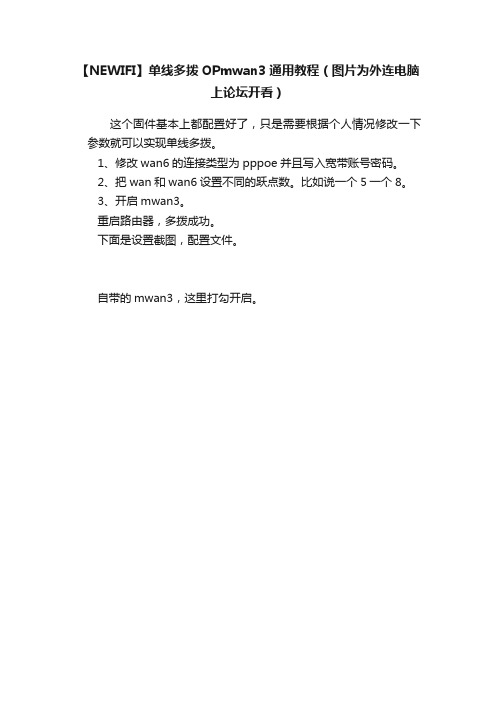
【NEWIFI】单线多拨OPmwan3通用教程(图片为外连电脑上论坛开看)这个固件基本上都配置好了,只是需要根据个人情况修改一下参数就可以实现单线多拨。
1、修改wan6的连接类型为pppoe并且写入宽带账号密码。
2、把wan和wan6设置不同的跃点数。
比如说一个5一个8。
3、开启mwan3。
重启路由器,多拨成功。
下面是设置截图,配置文件。
自带的mwan3,这里打勾开启。
通过网络,接口菜单,把自带的wan6改为pppoe类型并且输入你的宽带账号密码。
很多朋友多拨不成功是因为跃点数没写,每一路拨号必须有不同的跃点数。
wan6跟wan这两个拨号接口都连接路由器的wan口。
防火墙规则也要看一眼别错了。
wan6的跃点数改了之后别忘记把默认的wan的跃点数也改一个。
重启,稍等一下多拨就成功了。
如果不想一个一个点,嫌麻烦的话,也有简单方法,把我贴出来的配置文件写进去就行了。
点击,网络,mawan3,高级,network config。
把里面内容换成下面我的代码就行了。
config interface 'loopback'option ifname 'lo'option proto 'static'option ipaddr '127.0.0.1'option netmask '255.0.0.0'config globals 'globals'option ula_prefix '##########/48'config interface 'lan'option ifname 'eth0.1'option force_link '1'option macaddr '###########'option type 'bridge'option proto 'static'option ipaddr '192.168.8.1' option netmask '255.255.255.0' option ip6assign '60'config interface 'wan'option force_link '1'option macaddr '20:76:93:21:02:a5' option proto 'pppoe'option _orig_ifname 'eth0.2' option _orig_bridge 'false'option ifname 'eth0.2'option username '##########' option password '##########' option metric '5'config interface 'wan6'option _orig_ifname '@wan' option _orig_bridge 'false'option proto 'pppoe'option ifname 'eth0.2'option username '##########' option password '##########' option metric '8'config switchoption name 'switch0'option reset '1'option enable_vlan '1'config switch_vlanoption device 'switch0'option vlan '1'option ports '0 1 2 3 6t'config switch_vlanoption device 'switch0'option vlan '2'option ports '4 6t'主要就是改了红色两段。
PPPOE设置外网拨号方法(图文详解)
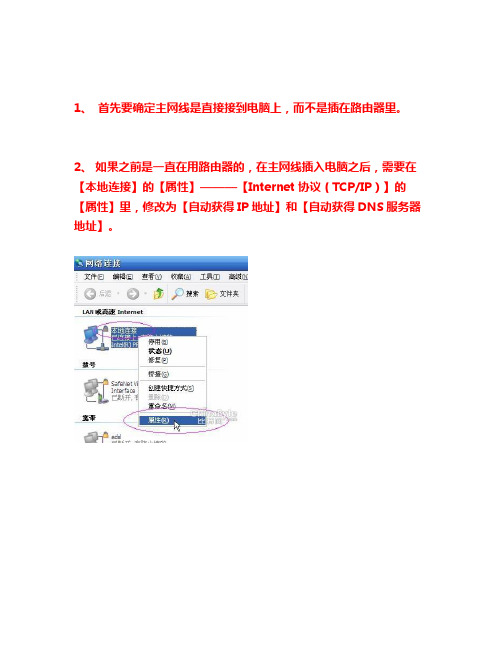
1、首先要确定主网线是直接接到电脑上,而不是插在路由器里。
2、如果之前是一直在用路由器的,在主网线插入电脑之后,需要在【本地连接】的【属性】———【Internet协议(TCP/IP)】的【属性】里,修改为【自动获得IP地址】和【自动获得DNS服务器地址】。
3、回到桌面,【网上邻居】点右键选【属性】
点左边【创建一个新的连接】
连接到Internet ,下一步
手动设置,下一步。
用户名和密码的宽带连接,下一步。
不必填,直接下一步
不填,下一步。
在【桌面添加快捷方式】这里记得打勾,然后点击完成。
回到桌面,新增加了这样一个图标。
打开它。
点【属性】。
然后选【网络】。
确定【宽带连接类型】是【PPPOE】,是的话就点【确定】返回。
填入用户名和密码,这个用户名和密码就是你在电信营业厅缴费办理宽带业务后,得到的一个拨号的帐号和密码。
然后勾选【保存】,然后点【连接】。
然后电脑就会自动连接电信或者网通的宽带管理服务器。
如果帐号密码没错的话,就会提示宽带已连接。
就可以正常上网了。
如何设置路由器的多拨号上网

如何设置路由器的多拨号上网在数字化时代,互联网已成为人们工作和生活中不可或缺的一部分。
许多家庭和企业都使用路由器来实现多台设备的联网访问。
然而,对于一些路由器初学者来说,设置多拨号上网可能会成为一项挑战。
本文将介绍如何设置路由器的多拨号上网,帮助读者轻松实现多设备上网。
首先,我们需要澄清一个概念:多拨号上网是指通过一个宽带账号实现多台设备的上网。
这对于那些只有一个宽带账号但有多台设备需要上网的用户尤为重要。
要设置路由器的多拨号上网,首先需要确保你的路由器支持该功能。
不是所有的路由器都能实现多拨号上网,因此在购买路由器时一定要留意该功能。
一旦确认你的路由器支持多拨号上网,下面是具体的设置步骤:1. 连接路由器:首先,将你的宽带连接线插入路由器的WAN口(广域网口)。
2. 登录路由器管理页面:打开你的浏览器,输入路由器的管理地址。
一般来说,路由器的管理地址为192.168.1.1或192.168.0.1。
在浏览器中输入这些地址中的一个,并按下回车键。
3. 输入用户名和密码:在弹出的认证框中,输入你的路由器用户名和密码。
如果你没有设置过用户名和密码,可以尝试使用默认值。
一般来说,路由器的默认用户名和密码可以在路由器的说明书中找到。
4. 进入路由器设置界面:成功登录后,你将进入路由器的设置界面。
不同的路由器品牌和型号设置界面可能略有不同,但大体相似。
5. 找到WAN设置选项:在设置界面中,找到WAN或Internet设置选项。
这通常位于“网络设置”、“宽带设置”或“连接类型”下面。
6. 配置多拨号参数:在WAN设置选项中,选择“多拨号”或“多个账号”。
然后,输入你的宽带账号和密码。
如果你有多个宽带账号,可以添加多个拨号。
每个宽带账号都应有一个唯一的账号和密码。
7. 保存设置:在完成所有的拨号配置后,点击“保存”或“应用”按钮,将设置保存到路由器中。
8. 重新启动路由器:为了使设置生效,最好重启一下路由器。
如何设置PPPoE上网(ADSL虚拟拨号)
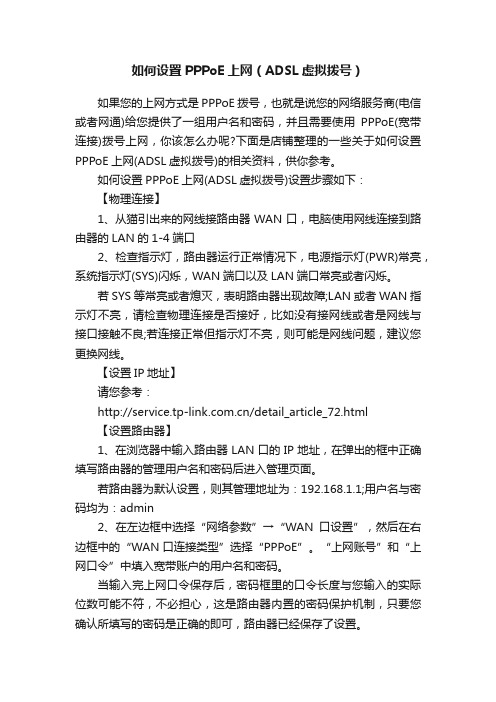
如何设置PPPoE上网(ADSL虚拟拨号)如果您的上网方式是PPPoE拨号,也就是说您的网络服务商(电信或者网通)给您提供了一组用户名和密码,并且需要使用PPPoE(宽带连接)拨号上网,你该怎么办呢?下面是店铺整理的一些关于如何设置PPPoE上网(ADSL虚拟拨号)的相关资料,供你参考。
如何设置PPPoE上网(ADSL虚拟拨号)设置步骤如下:【物理连接】1、从猫引出来的网线接路由器WAN口,电脑使用网线连接到路由器的LAN的1-4端口2、检查指示灯,路由器运行正常情况下,电源指示灯(PWR)常亮,系统指示灯(SYS)闪烁,WAN端口以及LAN端口常亮或者闪烁。
若SYS等常亮或者熄灭,表明路由器出现故障;LAN或者WAN指示灯不亮,请检查物理连接是否接好,比如没有接网线或者是网线与接口接触不良;若连接正常但指示灯不亮,则可能是网线问题,建议您更换网线。
【设置IP地址】请您参考:/detail_article_72.html【设置路由器】1、在浏览器中输入路由器LAN口的IP地址,在弹出的框中正确填写路由器的管理用户名和密码后进入管理页面。
若路由器为默认设置,则其管理地址为:192.168.1.1;用户名与密码均为:admin2、在左边框中选择“网络参数”→“WAN口设置”,然后在右边框中的“WAN口连接类型”选择“PPPoE”。
“上网账号”和“上网口令”中填入宽带账户的用户名和密码。
当输入完上网口令保存后,密码框里的口令长度与您输入的实际位数可能不符,不必担心,这是路由器内置的密码保护机制,只要您确认所填写的密码是正确的即可,路由器已经保存了设置。
连接模式的选择:“按需连接”建议计时上网用户选择,在有访问数据的时候路由器会自动拨号连接,若无数据,则会在所设定的时间内自动断开网络连接。
“自动连接”建议包月用户选择,路由器在上电或者掉线后会自动重连。
“手动连接”即是通过手动点击连接进行拨号,路由器将不会自动进行拨号。
pppoe服务器拨号上网

结合我配置PPPOE服务器的经验(也可以说总结多次不成功的经历所带来的教训吧),很多次都是配置过程中某一个小环节出现问题导致失败,所以说要想成功的配置好PPPOE服务器,先要知道在哪儿出现问题了,也就是说要保证前面的操作是正确的,总体来说,有关网络设置的操作有如下几步:(一)设置网卡的名字和IP地址信息[admin@MikroTik] interface> set 0 name=lan[admin@MikroTik] interface> set 1 name=wan[admin@MikroTik] interface> printFlags: X - disabled, D - dynamic, R - running# NAME TYPE RX-RATE TX-RATE MTU0 Rlan ether 0 0 1 5001 Rwan ether 0 0 1 500[admin@MikroTik] interface> /ip[admin@MikroTik] ip> address[admin@MikroTik] ip address> addaddress: 10.70.10.10/16interface: wan[admin@MikroTik] ip address> printFlags: X - disabled, I - invalid, D - dynamic# ADDRESS NETWORK BROADCAST INTERFACE0 10.70.10.10/16 10.70.0.0 10.70.255.255 wan经过以上的设置,我们就为这台PPPOE服务器设置了必要的网络参数,有了IP地址,我们就可以登录http://10.70.10.10,从上面下载winbox这款软件,以后的操作都可以图形界面中进行了。
(二)设置默认路由PPPOE服务器也可以理解为一台路由器,因此也必须设置默认路由。
用普通路由实现单WAN双拨 叠加网速 简单易学

2.找个交换机把接入的WAN线分成2个,分别插到路由器的wan口和最靠近WAN口的LAN口。
3.进入路由设置打开wan2,账户密码和w看看网速是不是叠加了。如果WAN2没有连接上,那是你们那里的运营商限制了,继续往下看。
echo "2WAN fail"
kill -SIGHUP 1
else
GET_PPP_GATEWAY $WAN1_IF
if [ "$PPP_IP" == "" ]; then
kill -SIGHUP 1
PPP_GATEWAY=$PPP_IP
}
#1分钟后开始检测WAN1, WAN2
sleep 60
WAN1_IF=$(nvram get wan_iface)
WAN2_IF=$(nvram get wan2_iface)
if [ "$WAN1_IF" == "" ] || [ "$WAN2_IF" == "" ]; then
4、进入系统管理,然后点击脚本设置,在初始化里面复制进去以下代码,点击保存,然后重启路由。你再看看,WAN2是不是连接上了。
#!/bin/sh
GET_PPP_GATEWAY() {
iface=$1
echo "iface="$iface
PPP_IP=$(ifconfig $iface|grep "inet addr"|awk -F ":" '{print $2}'|awk -F " " '{print $1}')
PPPoE拨号流程
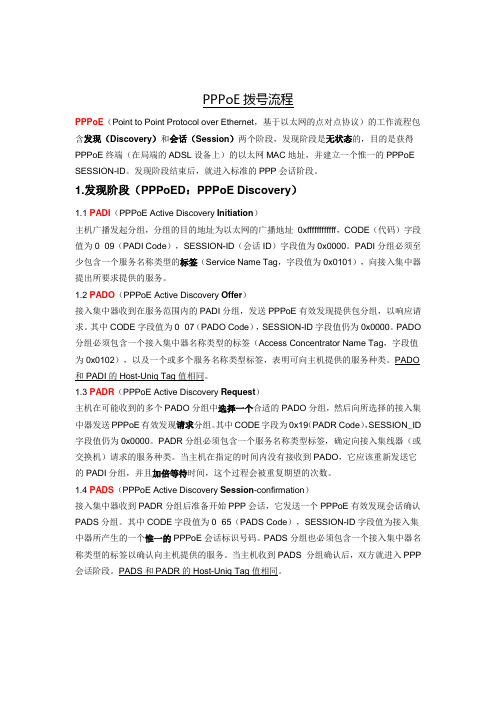
PPPoE拨号流程PPPoE(Point to Point Protocol over Ethernet,基于以太网的点对点协议)的工作流程包含发现(Discovery)和会话(Session)两个阶段,发现阶段是无状态的,目的是获得PPPoE终端(在局端的ADSL设备上)的以太网MAC地址,并建立一个惟一的PPPoE SESSION-ID。
发现阶段结束后,就进入标准的PPP会话阶段。
1.发现阶段(PPPoED:PPPoE Discovery)1.1 PADI(PPPoE Active Discovery Initiation)主机广播发起分组,分组的目的地址为以太网的广播地址0xffffffffffff,CODE(代码)字段值为0×09(PADI Code),SESSION-ID(会话ID)字段值为0x0000。
PADI分组必须至少包含一个服务名称类型的标签(Service Name Tag,字段值为0x0101),向接入集中器提出所要求提供的服务。
1.2 PADO(PPPoE Active Discovery Offer)接入集中器收到在服务范围内的PADI分组,发送PPPoE有效发现提供包分组,以响应请求。
其中CODE字段值为0×07(PADO Code),SESSION-ID字段值仍为0x0000。
PADO 分组必须包含一个接入集中器名称类型的标签(Access Concentrator Name Tag,字段值为0x0102),以及一个或多个服务名称类型标签,表明可向主机提供的服务种类。
PADO 和PADI的Host-Uniq Tag值相同。
1.3 PADR(PPPoE Active Discovery Request)主机在可能收到的多个PADO分组中选择一个合适的PADO分组,然后向所选择的接入集中器发送PPPoE有效发现请求分组。
其中CODE字段为0x19(PADR Code),SESSION_ID 字段值仍为0x0000。
- 1、下载文档前请自行甄别文档内容的完整性,平台不提供额外的编辑、内容补充、找答案等附加服务。
- 2、"仅部分预览"的文档,不可在线预览部分如存在完整性等问题,可反馈申请退款(可完整预览的文档不适用该条件!)。
- 3、如文档侵犯您的权益,请联系客服反馈,我们会尽快为您处理(人工客服工作时间:9:00-18:30)。
单网卡多次PPPoE拨号实现方法
时间: 2010-08-23 - 分类: 榆树网-系统, 榆树网-网络- 953 views
本文着重分析如何使用“一块网卡”实现多次PPPoE拨号,大家都知道,在Linux下一块“物理网卡”只能实现一次PPPoE连接,本文列举4种方法来实现该功能。
方法一:虚拟机
这个方法也是最容易想到的,在网上也可以查到一堆资料。
如上图所示,在物理机器上安装虚拟机软件(如:VMware、Xen、Virtualbox等),在虚拟机中增加多块网卡,并且将虚拟网卡与物理网卡(eth0)进行“桥接”(注:这里的桥接不是Linux系统里面的桥接,而是虚拟机软件中配置虚拟网卡与物理网卡之间的关系)。
在虚拟机安装Linux系统,即可以通过eth0、eth1、ethX来建立多个PPPoE连接了。
方法二:VLAN
这个方法通过VLAN来实现,不知道在网上是否有相关的资料,反正到目前为止我还没有搜索到相关的资料,应该属于自创吧,呵呵。
具体如下如:
如上如所示,做如下操作:
1、用交叉线(新的网卡已经不用交叉线了)把eth1和eth2连接起来。
2、在eth1和eth2上启动VLAN,在eth1上创建相应的vlan接口(eth1.10、eth1.11、eth1.12 …),同样在eth2接口上也创建相应的vlan接口(eth2.10、eth2.11、eth2.12 …)。
3、把eth1.10、eth1.11、eth1.12…eth1.X与物理网卡eth0桥接。
(注意,这里使用的是Linux 系统自带的桥接功能)。
4、修改eth2.10、eth2.11、eth2.12 …eth2.X的MAC地址。
(建议修改,MAC地址相同也能用)。
5、分别用eth2.10、eth2.11、eth2.12 …eth2.X进行PPPoE连接。
方法三:与方法二一致,只是eth1、eth2和中间的双绞线通过软件来实现(经试验OpenVPN 是可行的),具体方法这里不详述。
方法四:X-router(Windows下的软件),详见:/XRouter/index.htm。
